Photoshop CS6字体变小 无法更改设置的福音
- 格式:doc
- 大小:644.00 KB
- 文档页数:9

ps设置文字大小教程_ps字体大小的设置方法
ps输入文字的时候,发现文字很小,想要调整的更大一些,该怎么设置呢?下面由店铺为大家整理的ps设置文字大小教程,希望大家喜欢!
ps设置文字大小教程
1、选择文字工具后,在输入文字前,将上方的文字调大
2、如果已经输入文字,需要选择文字后,再调大数值
3、即可看到文字变大了
注意:点击后可以选择数值,但是最大只有72点,想要更大的字,直接输入数字
4、如果无论怎么调整数值,文字始终比较小,点击【图像】-【图像大小】
5、查看分辨率是否过大,一般传到网上,72就够了。

PS怎么调整字体⼤⼩?两种PhotoShop缩放⽂字⼤⼩教程
有时候需要将图⽚中的字体放⼤缩⼩。
这时候我们就可以⽤到Photoshop,那么,怎样⽤ps放⼤字体?接下来就演⽰⼀下操作步骤
1、打开电脑的Photoshop后,通过Ctrl+N,输⼊画布尺⼨,点击确定,新建画布。
2、创建画布后,点击左侧的⽂本输⼊⼯具。
第⼀种⽅法:设置⽂字⼤⼩(可⼿动输⼊数值)
3、输⼊⽂字后并选中,点击上⽅的⽂字⼤⼩。
4、点击后,点击三⾓选择下⽅你需要的的⽂字⼤⼩,即可将⽂字进⾏放⼤或缩⼩。
或者可以直⾓点击字体数值,⾃⼰输⼊需要的数字。
第⼆种⽅法:使⽤⾃由变换⼯具(快捷⽅式:Ctrl+T)
5、或者,可以选中⽂字图层,按下Ctrl+T。
6、按住shift键(不要放⼿),将⽂字外的变形框进⾏拖拽,就可以对⽂字调整字体到⾃⼰需要的⼤⼩。
以上就是⼩编为⼤家带来的两种PhotoShop调整/缩放字体⼤⼩的⽅法了,希望可以帮助到⼤家。
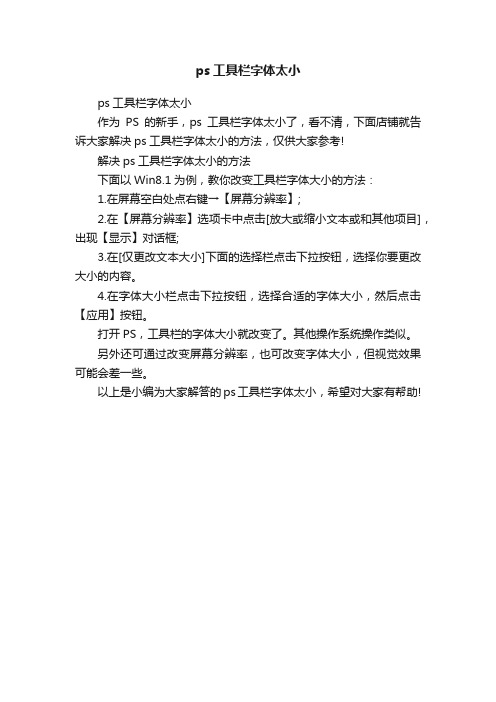
ps工具栏字体太小
ps工具栏字体太小
作为PS的新手,ps工具栏字体太小了,看不清,下面店铺就告诉大家解决ps工具栏字体太小的方法,仅供大家参考!
解决ps工具栏字体太小的方法
下面以Win8.1为例,教你改变工具栏字体大小的方法:
1.在屏幕空白处点右键→【屏幕分辨率】;
2.在【屏幕分辨率】选项卡中点击[放大或缩小文本或和其他项目],出现【显示】对话框;
3.在[仅更改文本大小]下面的选择栏点击下拉按钮,选择你要更改大小的内容。
4.在字体大小栏点击下拉按钮,选择合适的字体大小,然后点击【应用】按钮。
打开PS,工具栏的字体大小就改变了。
其他操作系统操作类似。
另外还可通过改变屏幕分辨率,也可改变字体大小,但视觉效果可能会差一些。
以上是小编为大家解答的ps工具栏字体太小,希望对大家有帮助!。

Photoshop如何设置字体
Photoshop如何设置字体
PS操作中,经常会使用到字体设计,那么PS应该怎么样设置字体呢,以下是店铺为大家搜索整理的Photoshop如何设置字体,希望能给大家带来帮助!更多精彩内容请及时关注我们!
Photoshop如何设置字体
1、找到左边有一个 T 的.选项,这个就是文字的选项
2、点击后我们会在软件界面的顶部看到选项,点击软件上倒数第二个选项,也就是箭头所指的位置
3、点击后我们会看到这个界面,我们选择自己喜欢的样式
4、选择好,就完成了
photoshop设置界面字体大小的方法
首先启动Photoshop2014软件
然后点击编辑菜单>首选项>界面
进入-首选项界面-窗口,选择用户界面字体大小为-大
之后重新启动Photoshop,就可以看到自己想要的界面了
【Photoshop如何设置字体】。
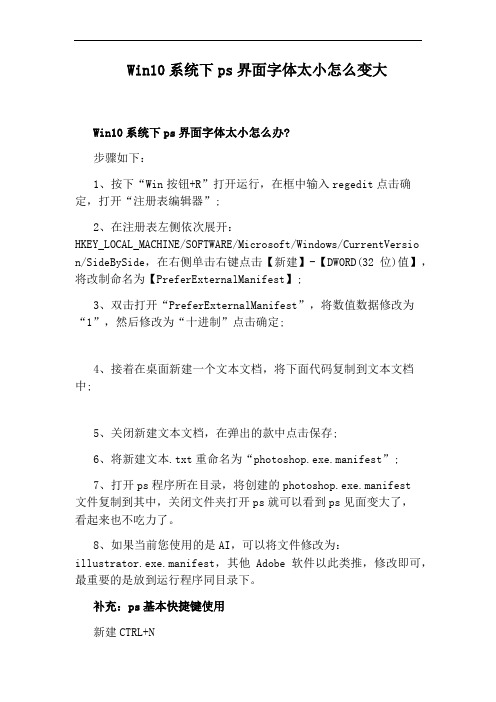
Win10系统下ps界面字体太小怎么变大Win10系统下ps界面字体太小怎么办?步骤如下:1、按下“Win按钮+R”打开运行,在框中输入regedit点击确定,打开“注册表编辑器”;2、在注册表左侧依次展开:HKEY_LOCAL_MACHINE/SOFTWARE/Microsoft/Windows/CurrentVersion/SideBySide,在右侧单击右键点击【新建】-【DWORD(32位)值】,将改制命名为【PreferExternalManifest】;3、双击打开“PreferExternalManifest”,将数值数据修改为“1”,然后修改为“十进制”点击确定;4、接着在桌面新建一个文本文档,将下面代码复制到文本文档中;5、关闭新建文本文档,在弹出的款中点击保存;6、将新建文本.txt重命名为“photoshop.exe.manifest”;7、打开ps程序所在目录,将创建的photoshop.exe.manifest文件复制到其中,关闭文件夹打开ps就可以看到ps见面变大了,看起来也不吃力了。
8、如果当前您使用的是AI,可以将文件修改为:illustrator.exe.manifest,其他Adobe软件以此类推,修改即可,最重要的是放到运行程序同目录下。
补充:ps基本快捷键使用新建CTRL+N打开CTRL+O关闭CTRL+W保存CTRL+S另存为CTRL+SHIFT+S另存为网页格式CTRL+ALT+S页面设置CTRL+SHIFT+P相关阅读:技巧一快速变色首先新建一个透明图层利用画笔工具涂抹需要更改颜色的部分接下来就是见证奇迹的时刻将该图层的混合模式更改为“颜色”汽车就会变成你想要的颜色了这样处理同时保留了汽车的质感特别适合金属或有光泽的物体【技巧二】快速抠图首先点击左边红色方框处的“以快速蒙版模式编辑”会弹出设置面板然后把“色彩指示”更改为“所选区域”接着用画笔工具涂抹出你想要抠图的部分涂抹完成后再次单击“以快速蒙版模式编辑”就可以看到选择的范围当然你也可以用橡皮擦或者白色笔擦除多余的部分。
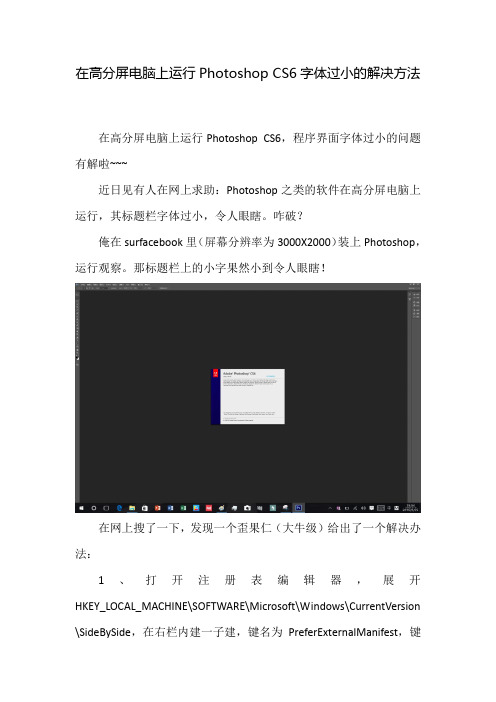
在高分屏电脑上运行Photoshop CS6字体过小的解决方法
在高分屏电脑上运行Photoshop CS6,程序界面字体过小的问题有解啦~~~
近日见有人在网上求助:Photoshop之类的软件在高分屏电脑上运行,其标题栏字体过小,令人眼瞎。
咋破?
俺在surfacebook里(屏幕分辨率为3000X2000)装上Photoshop,运行观察。
那标题栏上的小字果然小到令人眼瞎!
在网上搜了一下,发现一个歪果仁(大牛级)给出了一个解决办法:
1、打开注册表编辑器,展开HKEY_LOCAL_MACHINE\SOFTWARE\Microsoft\Windows\CurrentVersion \SideBySide,在右栏内建一子建,键名为PreferExternalManifest,键
值为1(10进制)。
2、在Photoshop的安装目录C:\Program Files\Adobe\Adobe Photoshop CS6 (64 Bit)下建一Photoshop.exe.manifest文件,该文件内容如下图:
再次运行Photoshop,标题栏字体果然变大了。
不会再令人眼瞎。
搞掂!。
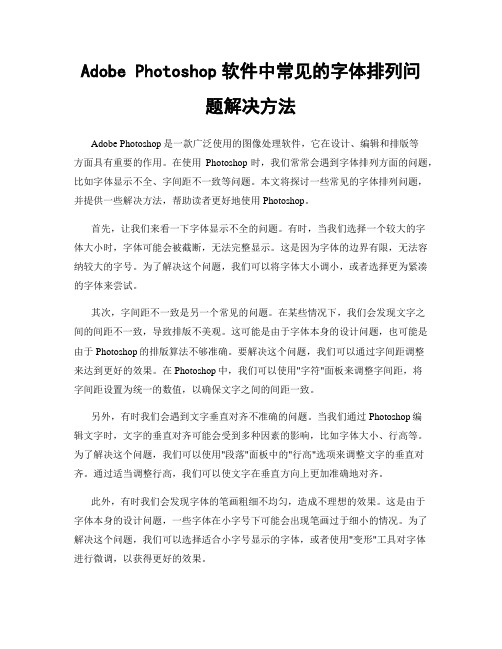
Adobe Photoshop软件中常见的字体排列问题解决方法Adobe Photoshop是一款广泛使用的图像处理软件,它在设计、编辑和排版等方面具有重要的作用。
在使用Photoshop时,我们常常会遇到字体排列方面的问题,比如字体显示不全、字间距不一致等问题。
本文将探讨一些常见的字体排列问题,并提供一些解决方法,帮助读者更好地使用Photoshop。
首先,让我们来看一下字体显示不全的问题。
有时,当我们选择一个较大的字体大小时,字体可能会被截断,无法完整显示。
这是因为字体的边界有限,无法容纳较大的字号。
为了解决这个问题,我们可以将字体大小调小,或者选择更为紧凑的字体来尝试。
其次,字间距不一致是另一个常见的问题。
在某些情况下,我们会发现文字之间的间距不一致,导致排版不美观。
这可能是由于字体本身的设计问题,也可能是由于Photoshop的排版算法不够准确。
要解决这个问题,我们可以通过字间距调整来达到更好的效果。
在Photoshop中,我们可以使用"字符"面板来调整字间距,将字间距设置为统一的数值,以确保文字之间的间距一致。
另外,有时我们会遇到文字垂直对齐不准确的问题。
当我们通过Photoshop编辑文字时,文字的垂直对齐可能会受到多种因素的影响,比如字体大小、行高等。
为了解决这个问题,我们可以使用"段落"面板中的"行高"选项来调整文字的垂直对齐。
通过适当调整行高,我们可以使文字在垂直方向上更加准确地对齐。
此外,有时我们会发现字体的笔画粗细不均匀,造成不理想的效果。
这是由于字体本身的设计问题,一些字体在小字号下可能会出现笔画过于细小的情况。
为了解决这个问题,我们可以选择适合小字号显示的字体,或者使用"变形"工具对字体进行微调,以获得更好的效果。
最后,我们来探讨一下字体的兼容性问题。
有时,当我们在Photoshop中使用某些字体时,可能会出现排版错误或不兼容的情况。
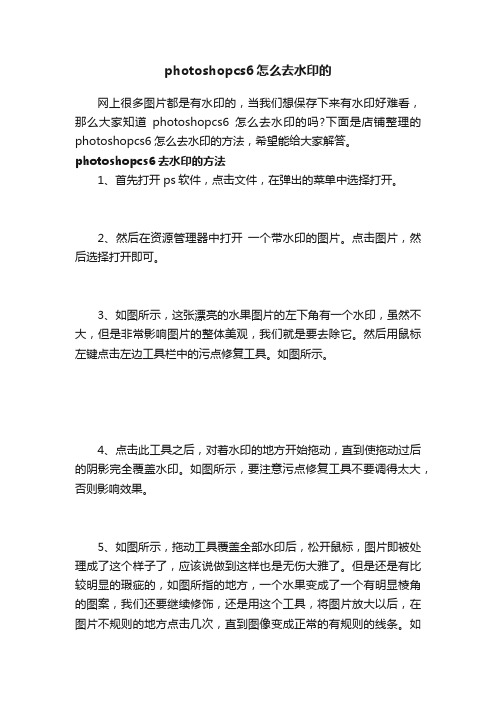
photoshopcs6怎么去水印的
网上很多图片都是有水印的,当我们想保存下来有水印好难看,那么大家知道photoshopcs6怎么去水印的吗?下面是店铺整理的photoshopcs6怎么去水印的方法,希望能给大家解答。
photoshopcs6去水印的方法
1、首先打开ps软件,点击文件,在弹出的菜单中选择打开。
2、然后在资源管理器中打开一个带水印的图片。
点击图片,然后选择打开即可。
3、如图所示,这张漂亮的水果图片的左下角有一个水印,虽然不大,但是非常影响图片的整体美观,我们就是要去除它。
然后用鼠标左键点击左边工具栏中的污点修复工具。
如图所示。
4、点击此工具之后,对着水印的地方开始拖动,直到使拖动过后的阴影完全覆盖水印。
如图所示,要注意污点修复工具不要调得太大,否则影响效果。
5、如图所示,拖动工具覆盖全部水印后,松开鼠标,图片即被处理成了这个样子了,应该说做到这样也是无伤大雅了。
但是还是有比较明显的瑕疵的,如图所指的地方,一个水果变成了一个有明显棱角的图案,我们还要继续修饰,还是用这个工具,将图片放大以后,在图片不规则的地方点击几次,直到图像变成正常的有规则的线条。
如
下图所示。
6、当然去水印还有更多更好的方法,我在这里只是用了一个比较简单的工具来做到了这样,其实去水印最重要的是简单有效,不需要那么多麻烦的步骤。
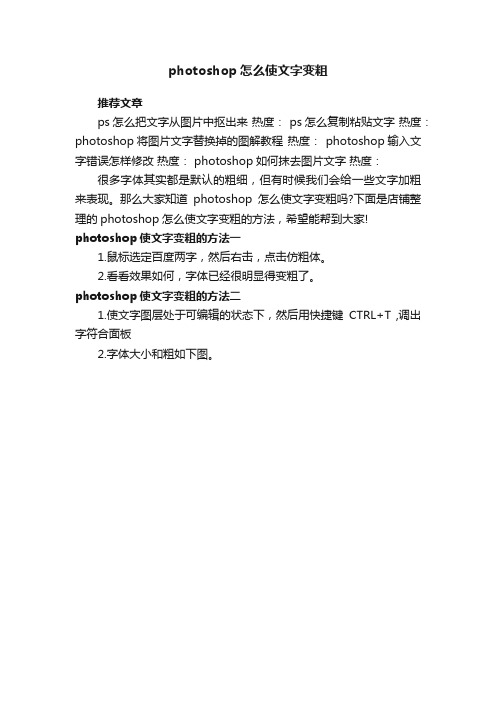
photoshop怎么使文字变粗
推荐文章
ps怎么把文字从图片中抠出来热度: ps怎么复制粘贴文字热度:photoshop将图片文字替换掉的图解教程热度: photoshop输入文字错误怎样修改热度: photoshop如何抹去图片文字热度:很多字体其实都是默认的粗细,但有时候我们会给一些文字加粗来表现。
那么大家知道photoshop怎么使文字变粗吗?下面是店铺整理的photoshop怎么使文字变粗的方法,希望能帮到大家! photoshop使文字变粗的方法一
1.鼠标选定百度两字,然后右击,点击仿粗体。
2.看看效果如何,字体已经很明显得变粗了。
photoshop使文字变粗的方法二
1.使文字图层处于可编辑的状态下,然后用快捷键CTRL+T ,调出字符合面板
2.字体大小和粗如下图。
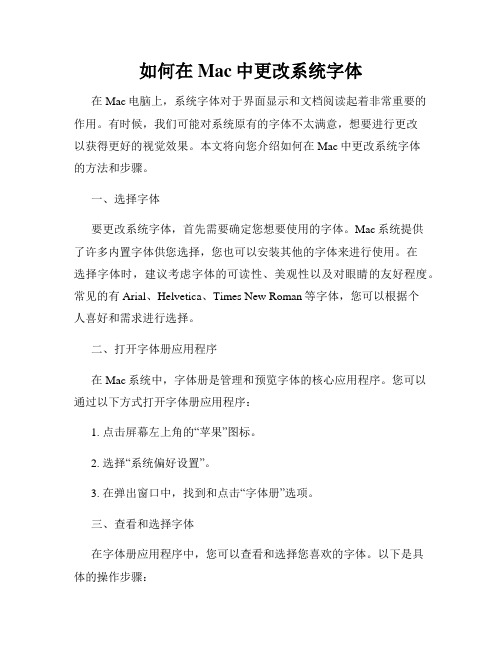
如何在Mac中更改系统字体在Mac电脑上,系统字体对于界面显示和文档阅读起着非常重要的作用。
有时候,我们可能对系统原有的字体不太满意,想要进行更改以获得更好的视觉效果。
本文将向您介绍如何在Mac中更改系统字体的方法和步骤。
一、选择字体要更改系统字体,首先需要确定您想要使用的字体。
Mac系统提供了许多内置字体供您选择,您也可以安装其他的字体来进行使用。
在选择字体时,建议考虑字体的可读性、美观性以及对眼睛的友好程度。
常见的有Arial、Helvetica、Times New Roman等字体,您可以根据个人喜好和需求进行选择。
二、打开字体册应用程序在Mac系统中,字体册是管理和预览字体的核心应用程序。
您可以通过以下方式打开字体册应用程序:1. 点击屏幕左上角的“苹果”图标。
2. 选择“系统偏好设置”。
3. 在弹出窗口中,找到和点击“字体册”选项。
三、查看和选择字体在字体册应用程序中,您可以查看和选择您喜欢的字体。
以下是具体的操作步骤:1. 在字体册窗口的左侧导航栏中,选择“所有字体”选项。
2. 在右侧的主窗口中,您将看到系统中已安装的所有字体。
3. 您可以使用滚动条浏览字体列表,并点击任意字体查看其预览效果。
四、更改系统字体一旦您选择了需要的字体,接下来就是更改系统字体的关键步骤。
请注意,在更改系统字体之前,建议备份您的系统和重要文件,以防止意外情况发生。
以下是具体的步骤:1. 点击屏幕左上角的“苹果”图标。
2. 选择“系统偏好设置”。
3. 在弹出窗口中,找到和点击“通用”选项。
4. 在“通用”窗口中,您将看到“主要文本字体”、“副文本字体”和“粗体文本字体”的选项。
5. 点击相应的选项,并从下拉菜单中选择您想要使用的字体。
五、应用更改并重启完成更改字体的步骤后,为了使更改生效,您需要应用更改并重启系统。
以下是具体的操作步骤:1. 关闭“通用”窗口。
2. 返回到“系统偏好设置”窗口。
3. 点击屏幕左上角的“苹果”图标。

ipad字体大小设置在哪里设置
对于刚接触ipad的新手来说,想要设置字体大小却找不到在哪里。
下面由店铺为大家整理了ipad字体大小设置在哪里设置的方法步骤,希望对大家有帮助!
ipad字体大小设置在哪里设置
ipad设置字体大小方法步骤
打开平板【设置】-【显示与亮度】-【字体大小】,点击进入。
在跳转的窗口中,拉动圆形滑块,向→,越往右边,字体越大。
如果以上设置还是无法满足你对字体大小的要求,那么可以返回设置首页,点击【通用】-【辅助功能】。
在跳转的页面上找到【更大字体】,点击进入。
在窗口中在【辅助功能中的更大字体】,点击右侧原点,开启该功能。
然后拉动下方的圆形滑块,越往右边,字体越大。
拉动的时候,可以看到滑块上面有字体大小示范,越往右边,上方字体也越大。
(设置完成后,在设置页面上字体,还有信息提示的字体都会变成你想要的大小。
)。
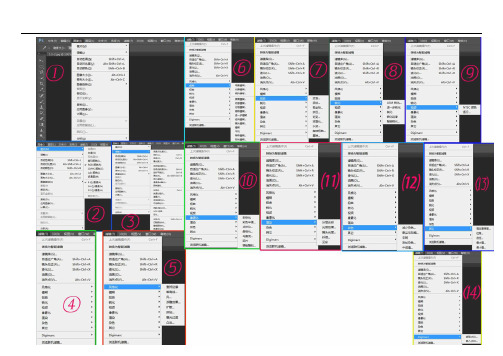
Photoshop CS6图像调整工具详解(视频学习:/study.asp?vip=5986615)目录1、Photoshop CS6中文版调整亮度/对比度命令使用实例详解教程 (1)2、Photoshop CS6中文版调整色阶使用实例详解教程 (4)3、Photoshop CS6中文版调整曲线命令使用实例详解教程 (10)4、Photoshop CS6中文版调整曝光度命令使用实例详解教程 (14)5、Photoshop CS6中文版调整自然饱和度命令使用实例详解教程 (17)6、Photoshop CS6中文版调整色相/饱和度命令使用实例详解教程 (20)7、Photoshop CS6中文版色彩平衡命令调整使用实例详解教程 (26)8、Photoshop CS6中文版黑白命令使用实例详解教程 (30)9、Photoshop教程:照片滤镜介绍 (35)10、Photoshop CS6中文版调整照片滤镜使用实例详解教程 (38)11、Photoshop CS6中文版调整通道混合器命令使用实例详解教程 (41)12、Photoshop CS6中文版新增功能颜色查找命令使用实例详解教程 (45)13、Photoshop CS6中文版反相命令使用实例详解教程 (49)14、Photoshop CS6中文版色调分离命令使用实例详解教程 (51)15、Photoshop CS6中文版阈值命令使用调整图像实例详解教程 (55)16、Photoshop CS6中文版渐变映射命令使用调色实例详解教程 (59)17、Photoshop CS6中文版使用可选颜色命令调色实例详解教程 (65)18、Photoshop CS6中文版使用阴影/高光命令调色实例详解教程 (68)19、Photoshop CS6中文版使用新增HDR色调命令调色实例详解教程 (70)20、Photoshop CS6中文版使用变化命令调色实例详解教程 (76)21、Photoshop CS6中文版使用色调均化命令和去色命令调色实例详解教程 (80)22、Photoshop CS6中文版使用匹配颜色命令调色实例详解教程 (83)23、Photoshop CS6中文版使用替换颜色命令调色实例详解教程 (86)1、Photoshop CS6中文版调整亮度/对比度命令使用实例详解教程使用Photoshop CS6“亮度/对比度”命令,可以对图像的亮度和对比度进行直接的调整,与“色阶”命令和“曲线”命令不同的是,亮度/对比度命令不考虑图像中各通道颜色,而是对Photoshop CS6图像进行整体的调整。

photoshop如何缩放文字改变大小
photoshop文字大小
文字的大小是可以改变的,在photoshop中经常可以缩放,接下来就是WTT精心整理的一些关于photoshop缩放文字改变大小的相关资料,供你参考。
photoshop缩放文字改变大小的方法一
1、选中文字图层,按Ctrl+T自由变换,在文字上右键单击,选择“自由变换”,鼠标拖动随意调整文字大小。
2、输入完文字之后,按住Ctrl键不放,用鼠标拉字体周围框的右下角改变字体大小。
按住Ctrl 键,再按住Shift键可以按原比例改变字体大小。
另外:可以在右侧工具中打开“字符”面板,进行字体缩放。
photoshop缩放文字改变大小的方法二
先选中要调整的文字
然后ctrl+t 快捷键打开文字窗口
调整字号即可
看了“photoshop缩放文字改变大小”的人还看了:
1.用photoshop缩放文字
2.photoshop缩放文字
3.photoshop输入文字怎么改变大小
4.PS怎么对图像进行放大缩小
5.photoshop修改文字大小
6.photoshop将图片进行放大。
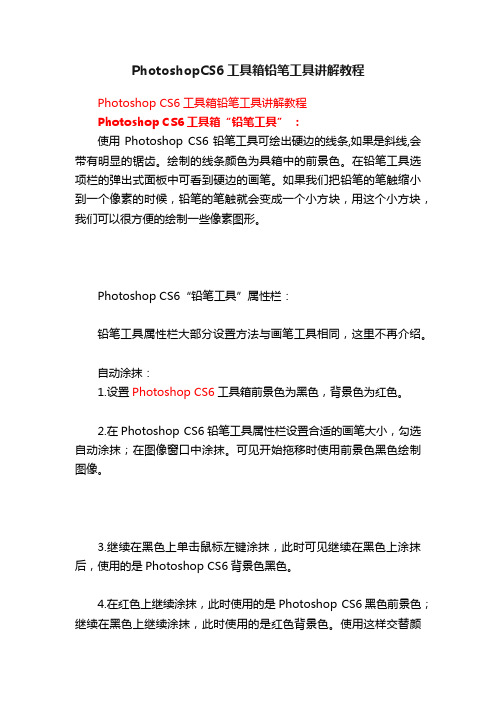
PhotoshopCS6工具箱铅笔工具讲解教程
Photoshop CS6工具箱铅笔工具讲解教程
Photoshop CS6工具箱“铅笔工具” :
使用Photoshop CS6铅笔工具可绘出硬边的线条,如果是斜线,会带有明显的锯齿。
绘制的线条颜色为具箱中的前景色。
在铅笔工具选项栏的弹出式面板中可看到硬边的画笔。
如果我们把铅笔的笔触缩小到一个像素的时候,铅笔的笔触就会变成一个小方块,用这个小方块,我们可以很方便的绘制一些像素图形。
Photoshop CS6“铅笔工具”属性栏:
铅笔工具属性栏大部分设置方法与画笔工具相同,这里不再介绍。
自动涂抹:
1.设置Photoshop CS6工具箱前景色为黑色,背景色为红色。
2.在Photoshop CS6铅笔工具属性栏设置合适的画笔大小,勾选自动涂抹;在图像窗口中涂抹。
可见开始拖移时使用前景色黑色绘制图像。
3.继续在黑色上单击鼠标左键涂抹,此时可见继续在黑色上涂抹后,使用的是Photoshop CS6背景色黑色。
4.在红色上继续涂抹,此时使用的是Photoshop CS6黑色前景色;继续在黑色上继续涂抹,此时使用的是红色背景色。
使用这样交替颜
色使用。
一、Photoshop CS6铅笔工具属性栏:画笔大小为1像素。
在Photoshop CS6图像窗口中单击左键鼠标1次,绘制图像放大后,绘制出一个1像素大小的方块。
连续按住鼠标拖动可绘制出如下图效果。
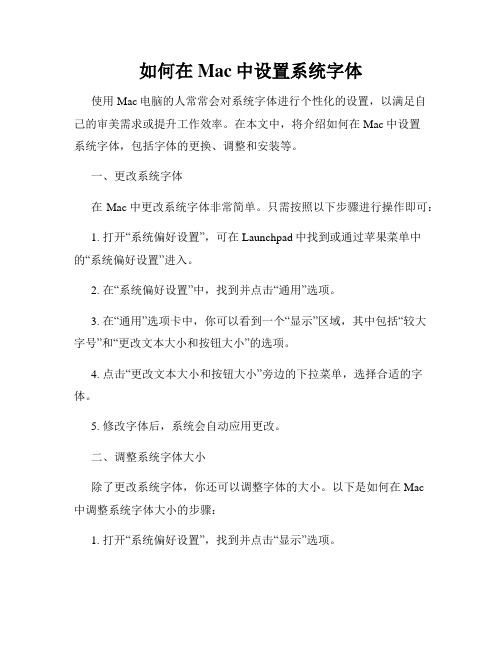
如何在Mac中设置系统字体使用Mac电脑的人常常会对系统字体进行个性化的设置,以满足自己的审美需求或提升工作效率。
在本文中,将介绍如何在Mac中设置系统字体,包括字体的更换、调整和安装等。
一、更改系统字体在Mac中更改系统字体非常简单。
只需按照以下步骤进行操作即可:1. 打开“系统偏好设置”,可在Launchpad中找到或通过苹果菜单中的“系统偏好设置”进入。
2. 在“系统偏好设置”中,找到并点击“通用”选项。
3. 在“通用”选项卡中,你可以看到一个“显示”区域,其中包括“较大字号”和“更改文本大小和按钮大小”的选项。
4. 点击“更改文本大小和按钮大小”旁边的下拉菜单,选择合适的字体。
5. 修改字体后,系统会自动应用更改。
二、调整系统字体大小除了更改系统字体,你还可以调整字体的大小。
以下是如何在Mac中调整系统字体大小的步骤:1. 打开“系统偏好设置”,找到并点击“显示”选项。
2. 在“显示”选项卡中,你会看到一个“分辨率”滑块和一个“文本”选项卡。
3. 点击“文本”选项卡,你将看到一系列滑块,用于调整不同文本元素的大小。
4. 在滑块旁边,你可以选择要应用更改的文本元素,如标题栏、菜单栏、窗口标题等。
5. 随着滑块的移动,你可以预览文本元素的大小变化。
6. 调整文本大小后,系统会自动应用更改。
三、安装新的系统字体如果你不满意Mac自带的字体,可以安装新的字体以满足个性化需求。
以下是如何在Mac中安装新的系统字体的步骤:1. 下载字体文件,通常为".ttf"或".otf"格式。
2. 双击字体文件,会打开一个字体预览窗口,显示字体的各种样式和大小。
3. 点击字体预览窗口上方的“安装字体”按钮。
4. 安装完成后,新的字体将出现在字体应用程序中,供其他应用程序使用。
5. 若要确认新字体已安装,请打开“字体册”应用程序,该应用程序会显示所有已安装的字体。
在Mac中设置系统字体非常简单,你可以更改系统字体、调整字体大小并安装新的字体来满足个性化需求。
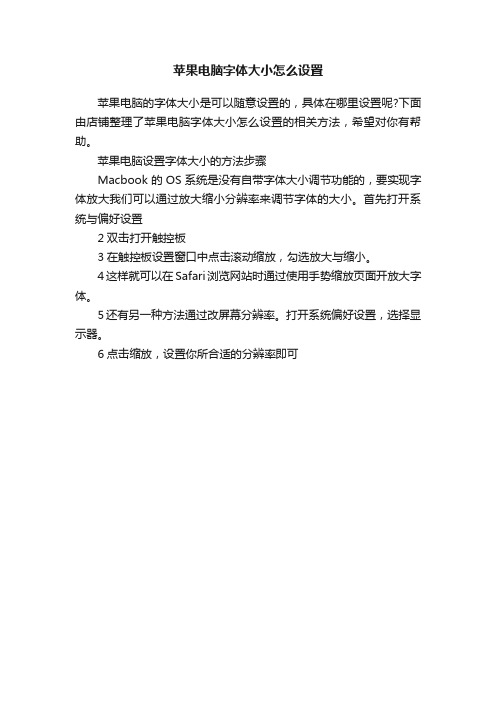
苹果电脑字体大小怎么设置
苹果电脑的字体大小是可以随意设置的,具体在哪里设置呢?下面由店铺整理了苹果电脑字体大小怎么设置的相关方法,希望对你有帮助。
苹果电脑设置字体大小的方法步骤
Macbook的OS系统是没有自带字体大小调节功能的,要实现字体放大我们可以通过放大缩小分辨率来调节字体的大小。
首先打开系统与偏好设置
2双击打开触控板
3在触控板设置窗口中点击滚动缩放,勾选放大与缩小。
4这样就可以在Safari浏览网站时通过使用手势缩放页面开放大字体。
5还有另一种方法通过改屏幕分辨率。
打开系统偏好设置,选择显示器。
6点击缩放,设置你所合适的分辨率即可。
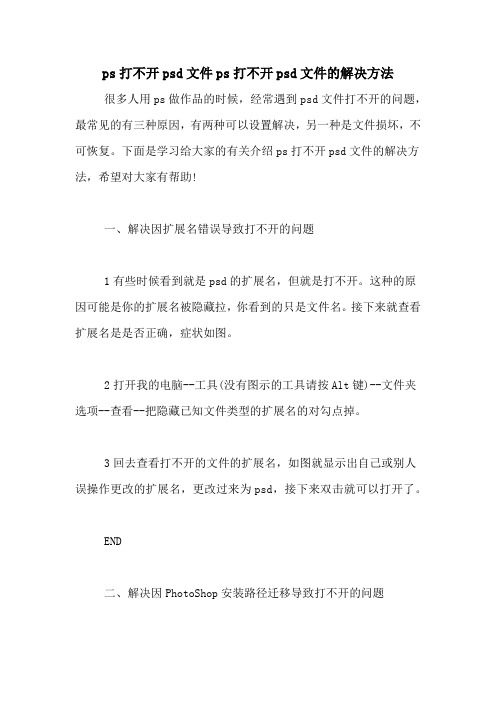
ps打不开psd文件ps打不开psd文件的解决方法很多人用ps做作品的时候,经常遇到psd文件打不开的问题,最常见的有三种原因,有两种可以设置解决,另一种是文件损坏,不可恢复。
下面是学习给大家的有关介绍ps打不开psd文件的解决方法,希望对大家有帮助!一、解决因扩展名错误导致打不开的问题1有些时候看到就是psd的扩展名,但就是打不开。
这种的原因可能是你的扩展名被隐藏拉,你看到的只是文件名。
接下来就查看扩展名是是否正确,症状如图。
2打开我的电脑--工具(没有图示的工具请按Alt键)--文件夹选项--查看--把隐藏已知文件类型的扩展名的对勾点掉。
3回去查看打不开的文件的扩展名,如图就显示出自己或别人误操作更改的扩展名,更改过来为psd,接下来双击就可以打开了。
END二、解决因PhotoShop安装路径迁移导致打不开的问题1这也是很常见的出现错误的原因,上一步检查过扩展名没有问题,依旧没有解决问题,就可以按照以下操作步骤,尝试解决问题。
2先判断是否是文件问题,打开ps软件,利用打开命令来尝试打开你所指定的文件,如果这样子能够打开,直接双击文件打不开,请继续阅读。
错误信息显示不是有效的win32应用程序。
3解决步骤。
点击右键--打开方式--默认程序4到你的最后安装路径找到ps,点击打开--确定5本错误出现的原因大多因为ps重装过,安装路径发生变化,系统重装过,原装ps信息卸载不全,有残余,之前装的软件还起作用。
END三、此类错误不能解决本类错误是因为图片扩展名发生改变,改变为的还是图片格式,比如jpg更改为png、bmp等,此类文件照片查看器可以打开但是ps 打不开。
2文件损坏,不可修复。
END注意事项本内容针对ps cs6实验。
看了“ps打不开psd文件怎么办”的人又看了1.ps打不开psd文件怎么处理2.ps打不开psd文件怎么办3.photoshop打不开png格式的图片怎么办4.photoshop打不开怎么解决5.PhotoShop无法打开图片怎么办内容仅供参考。
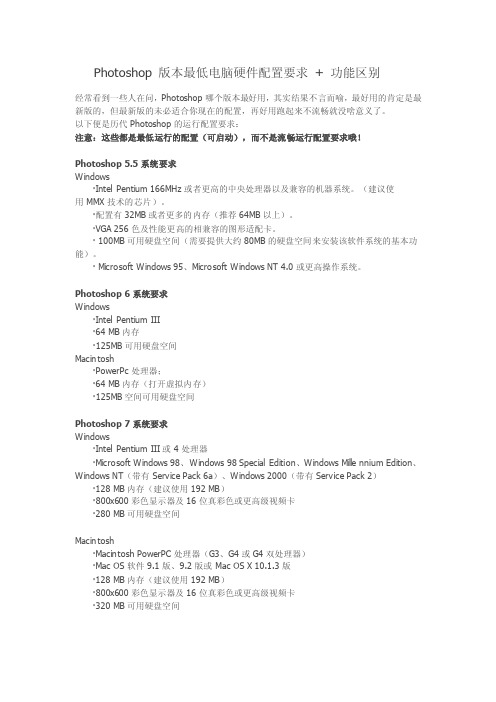
Photos hop 版本最低电脑硬件配置要求+ 功能区别经常看到一些人在问,Photos hop 哪个版本最好用,其实结果不言而喻,最好用的肯定是最新版的,但最新版的未必适合你现在的配置,再好用跑起来不流畅就没啥意义了。
以下便是历代 Photos hop 的运行配置要求:注意:这些都是最低运行的配置(可启动),而不是流畅运行配置要求哦!Photos hop 5.5 系统要求Window s·IntelPentiu m 166MHz或者更高的中央处理器以及兼容的机器系统。
(建议使用 MMX 技术的芯片)。
·配置有 32MB 或者更多的内存(推荐 64MB 以上)。
·VGA 256 色及性能更高的相兼容的图形适配卡。
· 100MB可用硬盘空间(需要提供大约 80MB 的硬盘空间来安装该软件系统的基本功能)。
· Micros oft Window s 95、Micros oft Window s NT 4.0 或更高操作系统。
Photos hop 6 系统要求Window s·IntelPentiu m III·64 MB 内存·125MB可用硬盘空间Macint osh·PowerP c 处理器;·64 MB 内存(打开虚拟内存)·125MB空间可用硬盘空间Photos hop 7 系统要求Window s·IntelPentiu m III 或 4 处理器·Micros oft Window s 98、Window s 98 Specia l Editio n、Window s Millen niumEditio n、Window s NT(带有 Servic e Pack 6a)、Window s 2000(带有 Servic e Pack 2)·128 MB 内存(建议使用 192 MB)·800x600 彩色显示器及 16 位真彩色或更高级视频卡·280 MB 可用硬盘空间Macint osh·Macint osh PowerP C 处理器(G3、G4 或 G4 双处理器)·Mac OS 软件 9.1 版、9.2 版或 Mac OS X 10.1.3 版·128 MB 内存(建议使用 192 MB)·800x600 彩色显示器及 16 位真彩色或更高级视频卡·320 MB 可用硬盘空间Photos hop CS 系统要求Window s·IntelPentiu m III 或 4 处理器·Micros oft Window s 2000(带Servi ce Pack 3)或 Window s XP·192MBRAM(推荐使用256MB)·280MB可用硬盘空间·1024x768 或更高的显示器分辨率·配有16位彩色或更高级视频卡的彩色显示器·CD-ROM驱动器Macint osh·PowerP C(G3、G4 或 G5 处理器)·Mac OS X 10.2.4 版到 10.3 版,带有 Java 运行时环境1.4.1·192MBRAM(推荐使用 256MB)·320MB可用硬盘空间·配有 16 位彩色或更高级视频卡的彩色显示器·1,024x768 或更高的显示器分辨率·CD-ROM 驱动器Photos hop CS2 系统要求Window s·IntelPentiu m III 或 4 处理器·Window s 2000(SP4)或 Window s XP(SP1 或 SP2);·320 MB(内存建议使用384MB);·至少 650MB以上的硬盘剩余空间;·推荐使用 1024 x 768 分辨率。
Photoshop CS6在增加字体或删除字体后,发现再打开PS的时候界面里的字体发生了变化,字体变得很小了,眼神不好的很难看见字体是什么字。
我自己的win7 PS CS6也是在增加字体和删除字体后出现了这样的情况,完后再网上搜索怎么能恢复字体,有的朋友说在PS编辑栏目里选择首选项里的界面中的字体修改大中小号字体的,有的朋友说点击电脑鼠标右键,选择个性化再点击屏幕下方的窗口颜色在选择高级外观设置的,还有的朋友说修改ClearType文本调谐器的,很多很多,我都一一试过,但这个PS字体还是没有恢复原来的大小。
这些操作在字体没有发生变化下的情况下操作电脑都是很管用的。
没法子自己只能慢慢摸索,还别说!还真叫我给摸索着了,这就把我操作步骤发给大家,希望对大家有个帮助吧!
第一步:先点击电脑屏幕左下方的图标选择控制面板
第二步:选择外观和个性化
第三步:选择字体
第四步:点击工具(有的系统在界面不直接显示工具,可以在组织里面查找)
第五步:点击工具后再选择文件夹选项,完后再找到隐藏文件和文件夹这个,在显示隐藏的文件、文件夹和驱动器的前面打勾选择。
第六步:这时隐藏的字体都会被显示出来,把所有的这些隐藏的字体全部选中,点击上面箭头指示的显示,让所有的隐藏文字全部显示出来。
(箭头指示的那些不清楚的都是被隐藏的字体文件)
第七步:在我的网盘有字体浏览器下载,网址
选择PS字体设置更改里面的字体浏览器及说明下载解压
第八步:把下载安装好的字体浏览器打开,选择箭头指示的字体集,在图左面的绿色的都是安装好的,右面蓝色选框的是相对应的字体模样。
把左面黑色没有安装的全部安装一遍,完事后再打开PS,这时字体也就恢复到原来的模样了,你也不用再卸载再安装,也不用重新做系统了。
希望能对你有所帮助吧!有用的话小小的点个赞吧!。